Kako popraviti treptanje ekrana Google Chromea u Windowsu

Saznajte kako riješiti uobičajeni problem treptanja ekrana u Google Chrome web pregledniku.
Održavanje računala u dobrom stanju ključno je ako ga želite nastaviti koristiti. Ako imate starije računalo na kojem je potrebno defragmentirati prijenosno računalo, može doći do trenutaka kada želite defragmentirati samo određeni disk.
Dobra vijest je da BoostSpeed 11 ima opciju gdje možete odabrati koji pogon defragmentirati. Ako ih želite sve defragmentirati, možete, ali vam također omogućuje da odaberete one koje želite očistiti.
Kada otvorite softver, kliknite karticu Optimiziraj. Na lijevoj strani vidjet ćete opciju defragmentiranja odabranih diskova.
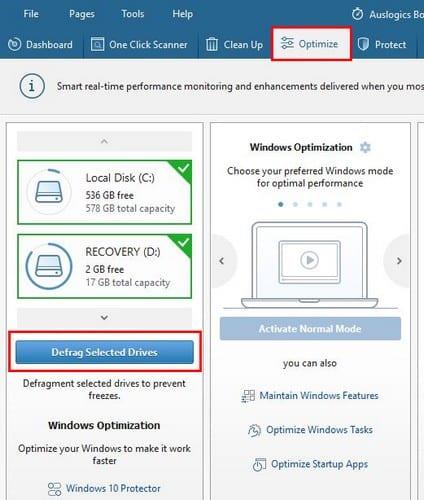
Nemojte se iznenaditi ako proces počne automatski. Za zaustavljanje kliknite na plavi gumb za zaustavljanje. Možda ćete to htjeti učiniti ako želite defragmentirati samo jedan ili dva pogona, jer kada proces započne, defragmentirati će sve diskove.
Nakon što ga zaustavite, poništite izbor pogona koje želite isključiti iz procesa, a zatim kliknite na plavi gumb za defragmentaciju za nastavak.
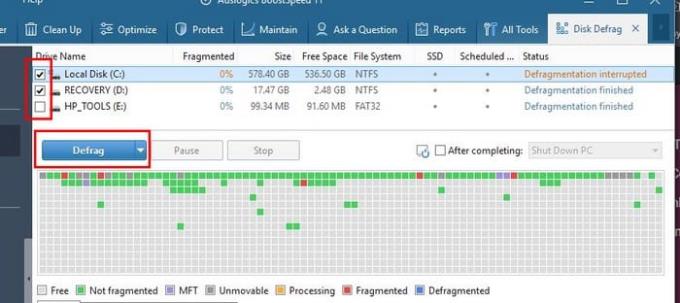
Vidjet ćete da vam softver također daje informacije o pogonu, kao što su veličina, slobodan prostor, datotečni sustav itd. S desne strane nalazi se i opcija isključivanja računala, prelaska u stanje mirovanja, hibernacije ili Zatvori program. Ova opcija nije obavezna; nema obaveze.
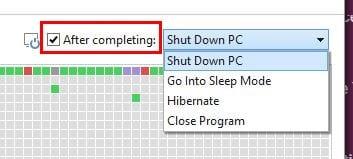
BoostSpeed 11 ima toliko mnogo značajki da se možete malo izgubiti u pronalaženju određene značajke. Kada dođe vrijeme za ponovno defragmentiranje računala, bit će lakše pronaći tu značajku. Koliko često defragmentirate svoje računalo?
Saznajte kako riješiti uobičajeni problem treptanja ekrana u Google Chrome web pregledniku.
Ako LastPass ne može povezati sa svojim poslužiteljima, očistite lokalnu predmemoriju, ažurirajte upravitelj lozinki i onemogućite svoje ekstenzije preglednika.
Pitate se kako integrirati ChatGPT u Microsoft Word? Ovaj vodič vam pokazuje točno kako to učiniti s dodatkom ChatGPT za Word u 3 jednostavna koraka.
Trebate li zakazati ponavljajuće sastanke na MS Teams s istim članovima tima? Saznajte kako postaviti ponavljajući sastanak u Teams.
Trenutno nije moguće onemogućiti anonimna pitanja u Microsoft Teams Live Događajima. Čak i registrirani korisnici mogu slati anonimna pitanja.
Prikažemo vam kako promijeniti boju označavanja za tekst i tekstualna polja u Adobe Readeru kroz ovu uputu korak po korak.
Želite onemogućiti ekran ažuriranja softvera Apple i sprečiti ga da se prikazuje na vašem Windows 11 PC-u ili Macu? Isprobajte ove metode odmah!
Ovdje pronađite detaljne upute o tome kako promijeniti niz korisničkog agenta u Appleovom Safariju za MacOS.
Vidite li često grešku Žao nam je, nismo se mogli povezati s vama na MS Teams? Pokušajte ove savjete za otklanjanje poteškoća kako biste se riješili ovog problema!
Spotify može postati dosadan ako se automatski otvara svaki put kada uključite svoje računalo. Onemogućite automatsko pokretanje pomoću ovih koraka.







